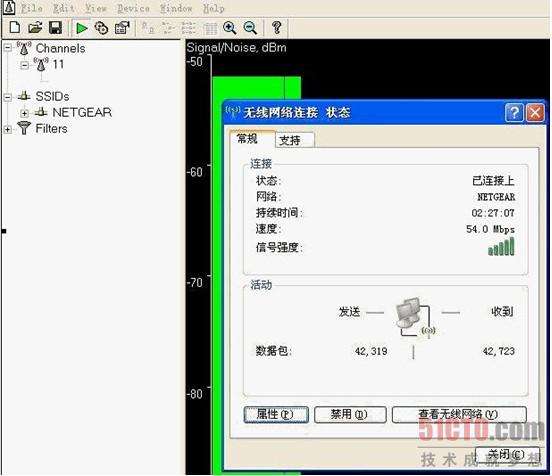Win10系统是一个经典而优秀的计算机操作系统。与其他版本的操作系统相比,该系统在性能上更加完美,并允许用户享受更好的计算机体验。在使用这个操作系统的过程中,
有时在开始菜单中会弹出一个建议窗口。这些建议对我们来说用处不大,所以很多朋友想禁止建议在开始菜单中显示。鉴于有些朋友刚开始在电脑中安装这个操作系统,对其操作方法并不熟悉。
然后边肖会给大家详细介绍win10系统禁止在开始菜单显示建议的具体操作方法。有需要的朋友可以看看。

方法步骤1。首先,打开电脑。我们可以在电脑桌面左下角找到开始图标按钮,用鼠标右键点击。
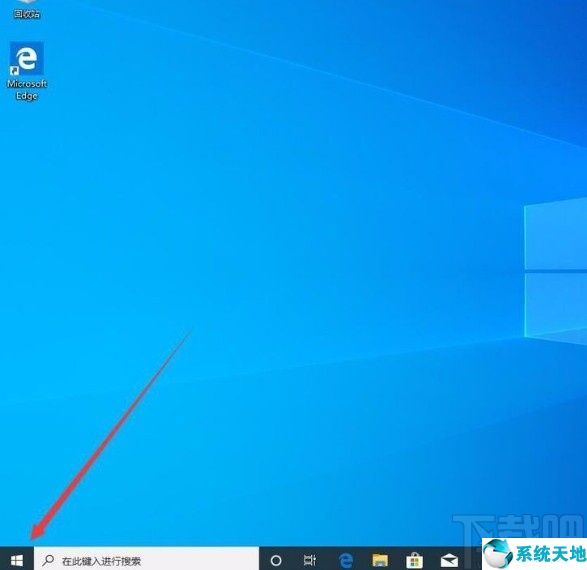
2.然后,开始菜单按钮旁边会出现一个下拉列表。我们可以在下拉列表中选择“设置”选项,进入设置页面。
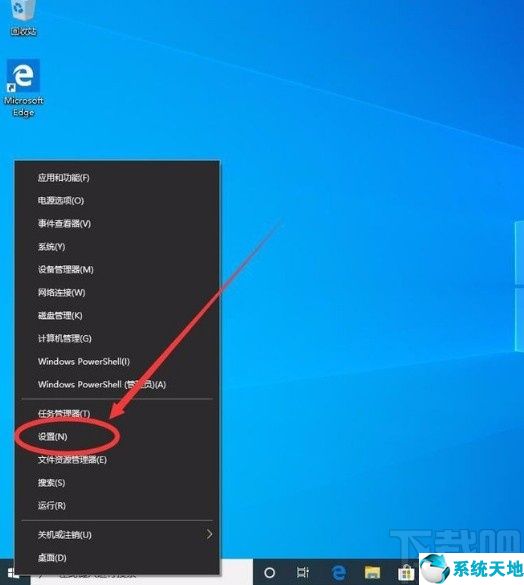
3.然后在设置页面,我们找到页面上的“个性化”选项,点击这个选项跳转到个性化页面。
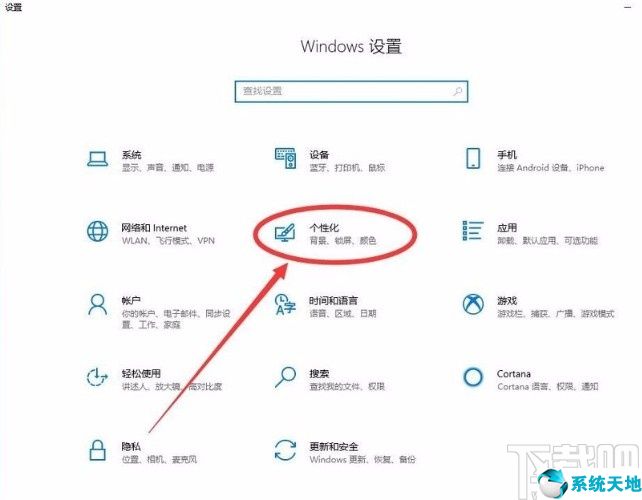
4.接下来,在个性化页面中,我们找到页面左侧的“开始”选项,点击这个选项进入下一步。
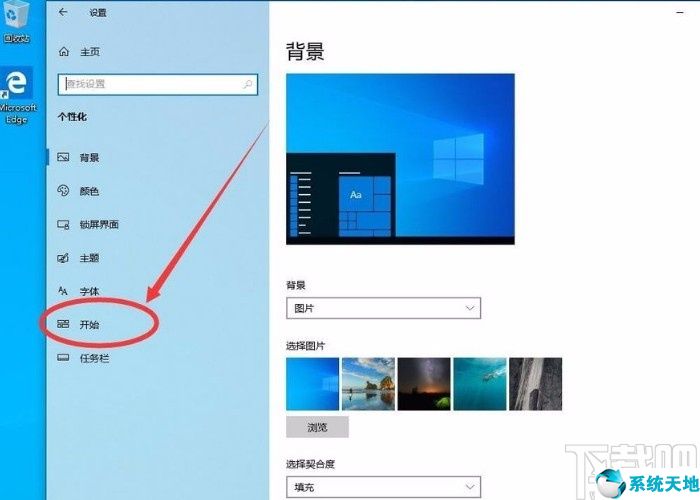
5.最后,我们在界面上发现了“开始菜单中偶尔显示建议”的选项。该选项下方有一个开关按钮。点击此按钮将其关闭,如下图所示,这样建议就不会显示在开始菜单中。
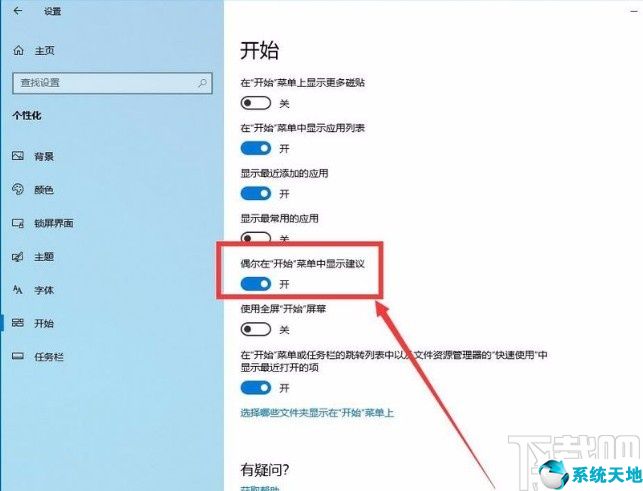
以上是边肖编译的win10系统禁止在开始菜单显示建议的具体操作方法。方法简单易懂,有需要的朋友可以看看。希望这篇教程对大家有帮助。